Windows è uno dei sistemi operativi più diffusi sia in ambito privato, sia negli ambienti lavorativi e business. Proprio per come è strutturato ha tanti vantaggi, ma anche molti limiti: soprattutto se paragonato ad altri sistemi operativi, come quelli basati su piattaforma Linux.
Ad esempio, gli utenti che lavorano con molti file e con molte finestre sempre aperte invidiano agli utilizzatori del Pinguino le importanti possibilità offerte dalla presenza di quattro scrivanie virtuali indipendenti, dove aprire applicativi differenti e salvare icone relative a differenti gruppi di programmi. Questa peculiarità migliora notevolmente il workflow e anche l’ordine del desktop stesso. Ma chi ha detto che con Windows non si possa ottenere lo stesso risultato? Per avere a disposizione quattro desktop indipendenti è sufficiente utilizzare il componente prodotto da Microsoft: Sysinternal Desktops. Dopo aver scaricato l’archivio e estratto l’eseguibile, è sufficiente un doppio clic su di esso per avviare il programma. Appare così la schermata di configurazione.
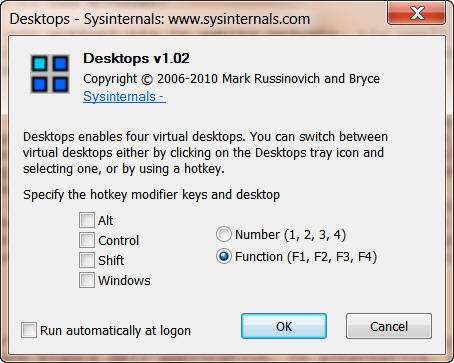
Qui, è possibile selezionare la combinazione di tasti con cui passare da un desktop ad un altro, usando i pulsanti Alt, CTRL, Shift o il pulsante Windows in combinazione con i numeri da 1 a 4 (Numbers) o i tasti funzione (Function (F1, F2, F3, F4)). La combinazione di tasti è completamente personalizzabile. Sempre in questa schermata, è possibile decidere di avviare l’applicativo auotmaticamente allo startup, spuntando l’opzione in basso a sinistra Run automatically at logon . Un clic su OK sarà sufficiente per confermare la configurazione impostata. A questo punto per passare da un desktop ad un altro sarà sufficiente digitare sulla tastiera la combinazione di tasti scelta, oppure cliccare sull’icona nel systray corrispondente a Desktops.
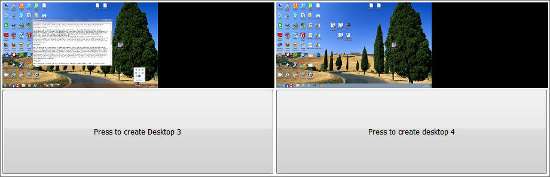
Comparirà così una griglia che mostra i desktop attivi, quelli che possono essere cliccati e quelli da creare. Un clic su un altro desktop lo visualizza, mentre un clic su Press to create Desktop x , genera il nuovo desktop e lo visualizza.
Questo componente apporta quindi a Windows la comodità dei desktop virtuali, anche se con qualche limitazione. I desktop sono fra loro indipendenti, quindi in sostanza non è possibile passare una finestra da una scrivania ad un altra. Tutto ciò che si avvia su un desktop rimane in quello. Inoltre, non c’è modo di cancellare un desktop creato e l’unico modo di uscire dal programma è di effettuare il logoff oppure, in maniera più rischiosa per la stabilità del sistema, bloccare il processo direttamente dal Task Manager.
Esistono comunque anche valide alternative a Desktops che risolvono questi problemi: ma questo è un altro PI Download.